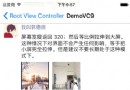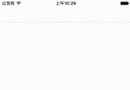談UIView Animation編程藝術
“Action!”,歡迎收看這期大型扯談實用類技術節目,《小明講故事》,大家好我是小明!
有人會這麼問,“小明,no zuo no die,你覺得哪個城市的人最作?”。“我覺得~倫敦的人比較作,相當作,作得有風格,作得有國際范!因為~有一個倫敦人叫Charlie Chaplin,中文名叫查理 卓別林,小名叫作不停,作界的佛爺啊,嘻嘻~”, “幼稚!!” 。“美國新墨西哥州的人也挺作的,你看《貓和老鼠》中的Tom捉了140集,Jerry還是沒有被捉住,作界的二爺呢。” ,“滾!!”。
得動畫者得天下啊,有請我們今天的嘉賓啞劇之王--卓別林先生和深愛Jerry的Tom先生。
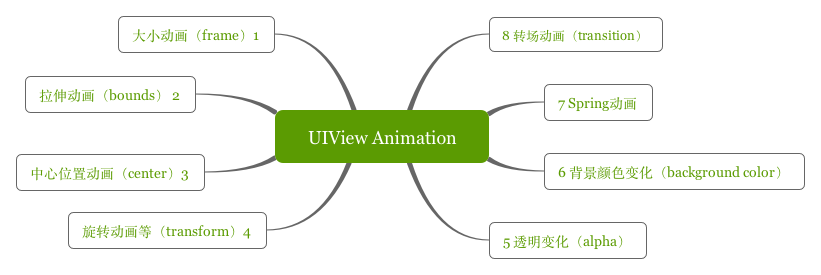
“卓先生,您也做過電影後期剪切工作,電影的動畫是如何形成的呢?”
“在英國把動畫叫Animation,它的動詞形式是Animate,你們中文意思是“賦予生命”。對於人類來說,眼睛看到一幅畫或一個物體後,在0.34秒內不會消失。利用這一原理,在一幅畫還沒有消失前播放下一幅畫,就會給人造成一種流暢的視覺變化效果。對於蒼蠅,那就不一樣,那叫反應遲鈍。”

“哦~卓先生說的應該就是逐幀動畫,每一個畫面就是一幀,逐一播放形成連續的動畫效果。
"Tom先生,您那個時代動畫又有什麼變化嗎?”
“我是看卓先生的電影長大的,1940我才出現在熒屏上。不過有些不一樣了,不僅僅單一畫面逐一播放,你們可以在《貓和老鼠》中,看到我的胡子被Jerry拉得誇張長,追起Jerry來,身體那些誇張的伸縮,人無法做到的,這也是動漫的魅力。這些動畫變化,是可以通過計算機計算每一個時間變化的信息集合成每一幀的畫面。 ”

“哦~Tom先生說的應該是關鍵幀動畫。這個在現代技術比較常見的動畫制作方式。比如現在大家用的蘋果產品,按鈕的大小變化,圖片的移動,旋轉等等這些都是關鍵幀動畫。作為iOS開發者的話,UIView Animation就是屬於關鍵幀動畫這一類”。
現代的技術是很先進,挺有味道的,我們一起來領略一下,還得請Tom示范一下。
一.大小動畫(改變frame)
1.展示效果
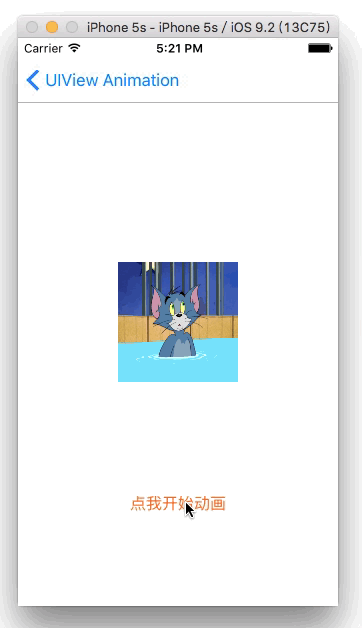
2.Show Code
-(void)changeFrame{
CGRect originalRect = self.anView.frame;
CGRect rect = CGRectMake(self.anView.frame.origin.x-20, self.anView.frame.origin.y-120, 160, 80);
[UIView animateWithDuration:1 animations:^{
self.anView.frame = rect;
} completion:^(BOOL finished) {
[UIView animateWithDuration:1 animations:^{
self.anView.frame = originalRect;
}];
}];
}二.拉伸動畫(改變bounds)
1.展示效果
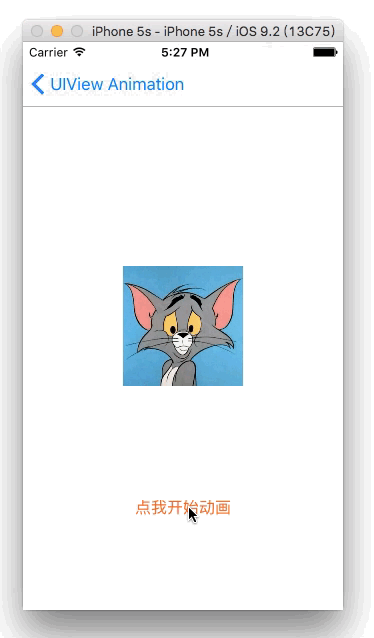
2.Show Code
-(void)changeBounds{
CGRect originalBounds = self.anView.bounds;
//盡管這個rect的x,y跟原始的不同,動畫也只是改變了寬高
CGRect rect = CGRectMake(0, 0, 300, 120);
[UIView animateWithDuration:1 animations:^{
self.anView.bounds = rect;
} completion:^(BOOL finished) {
[UIView animateWithDuration:1 animations:^{
self.anView.bounds = originalBounds;
}];
}];
}三.轉移動畫(改變center)
1.展示效果
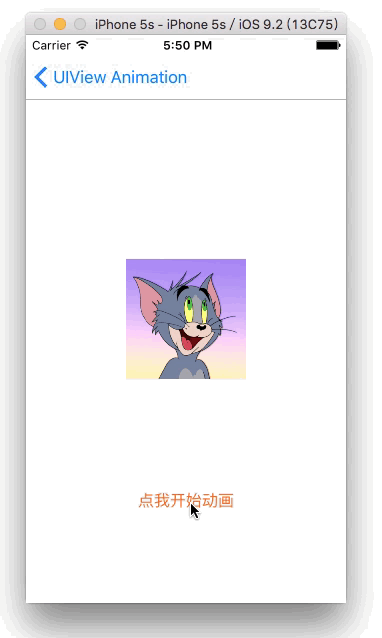
2.Show Code
-(void)changeCenter{
CGPoint originalPoint = self.anView.center;
CGPoint point = CGPointMake(self.anView.center.x, self.anView.center.y-170);
[UIView animateWithDuration:0.3 animations:^{
self.anView.center = point;
} completion:^(BOOL finished) {
[UIView animateWithDuration:1 animations:^{
self.anView.center = originalPoint;
}];
}];
}謝謝二爺的示范,經典的表情也勾起很多人的回憶。好,我們回到現實,以上的3個例子,大家不難發現共同的特點和重復性。
1.都是改變UIView的屬性就可以產生動畫。
2.都是帶有block做結束回調,對結束監控
3.動畫大小和位置變化可以通過多種方式實現
“佛爺,是不是很好奇我們並沒有使用Tom先生很多圖片組逐一顯示?來,也請您下礦一走!”。“哈哈,好!不過那碗河水我還是要倒的”,“行,隨你翻騰~”。
四.旋轉動畫(改變transform)
1.展示效果
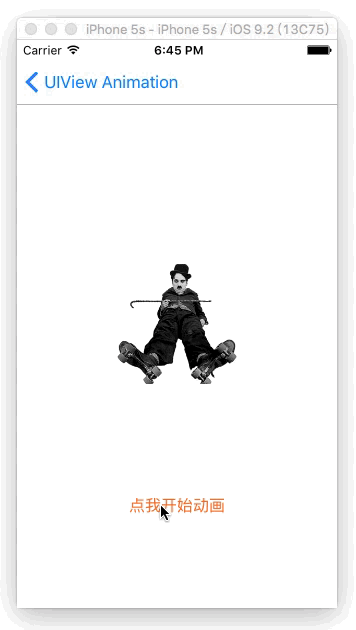
2.Show Code
-(void)transform{
CGAffineTransform originalTransform = self.anView.transform;
[UIView animateWithDuration:2 animations:^{
//self.anView.transform = CGAffineTransformMakeScale(0.6, 0.6);//縮放
//self.anView.transform = CGAffineTransformMakeTranslation(60, -60);
self.anView.transform = CGAffineTransformMakeRotation(4.0f);
} completion:^(BOOL finished) {
[UIView animateWithDuration:2 animations:^{
self.anView.transform = originalTransform;
}];
}];
}五.透明度動畫(改變alpha)
1.展示效果
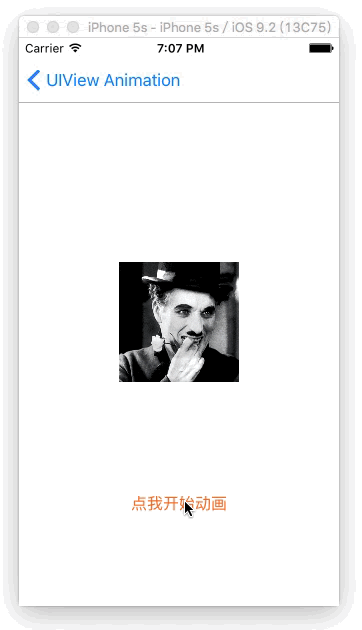
2.Show Code
-(void)alpha{
[UIView animateWithDuration:2 animations:^{
self.anView.alpha = 0.3;
} completion:^(BOOL finished) {
[UIView animateWithDuration:2 animations:^{
self.anView.alpha = 1;
}];
}];
}卓先生,停停停,來,回到我們舞台中間來。就以上5中都能讓您玩的這麼愉快,以上都是僅僅修改本身的屬性值,我再介紹剩下三種基於UIView特別的動畫,一個是Keyframe,一個Spring和Transition動畫。一人一個輪著來,卓先生你先。
六.背景顏色Keyframes動畫(改變background)
1.展示效果
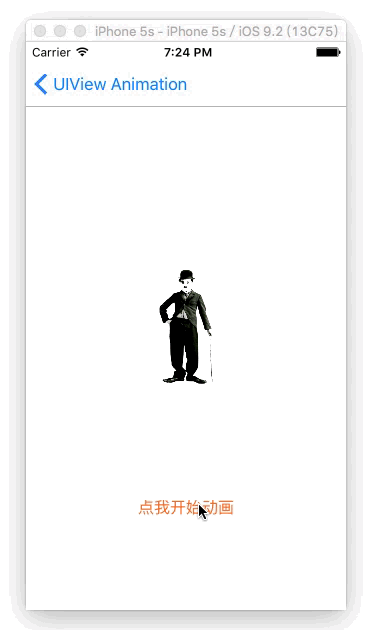
2.Show Code
-(void)changeBackground{
[UIView animateKeyframesWithDuration:9.0 delay:0.f options:UIViewKeyframeAnimationOptionCalculationModeLinear animations:^{
[UIView addKeyframeWithRelativeStartTime:0.f relativeDuration:1.0 / 4 animations:^{
self.anView.backgroundColor = [UIColor colorWithRed:0.9475 green:0.1921 blue:0.1746 alpha:1.0];
}];
[UIView addKeyframeWithRelativeStartTime:1.0 / 4 relativeDuration:1.0 / 4 animations:^{
self.anView.backgroundColor = [UIColor colorWithRed:0.1064 green:0.6052 blue:0.0334 alpha:1.0];
}];
[UIView addKeyframeWithRelativeStartTime:2.0 / 4 relativeDuration:1.0 / 4 animations:^{
self.anView.backgroundColor = [UIColor colorWithRed:0.1366 green:0.3017 blue:0.8411 alpha:1.0];
}];
[UIView addKeyframeWithRelativeStartTime:3.0 / 4 relativeDuration:1.0 / 4 animations:^{
self.anView.backgroundColor = [UIColor colorWithRed:0.619 green:0.037 blue:0.6719 alpha:1.0];
}];
[UIView addKeyframeWithRelativeStartTime:3.0 / 4 relativeDuration:1.0 / 4 animations:^{
self.anView.backgroundColor = [UIColor whiteColor];
}];
} completion:^(BOOL finished) {
NSLog(@"動畫結束");
}];
}七.Spring動畫(iOS7.0起)
1.展示效果
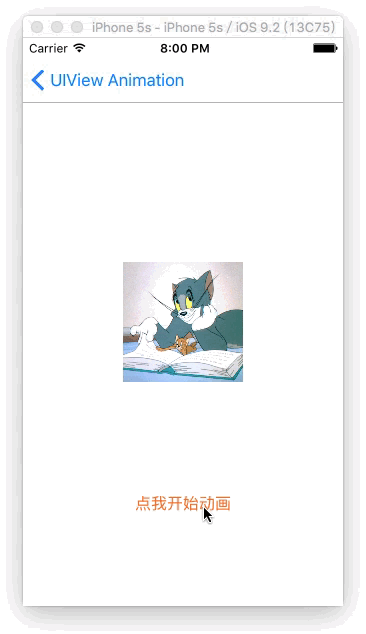
2.Show Code
-(void)springAnimation{
CGRect originalRect = self.anView.frame;
CGRect rect = CGRectMake(self.anView.frame.origin.x-80, self.anView.frame.origin.y, 120, 120);
[UIView animateWithDuration:0.4 delay:0 usingSpringWithDamping:0.5 initialSpringVelocity:4 options:UIViewAnimationOptionCurveLinear animations:^{
self.anView.frame = rect;
} completion:^(BOOL finished) {
[UIView animateWithDuration:1 delay:1 usingSpringWithDamping:0.5 initialSpringVelocity:4 options:UIViewAnimationOptionCurveLinear animations:^{
self.anView.frame = originalRect;
} completion:^(BOOL finished) {
}];
}];
}八.transition動畫
1.展示效果
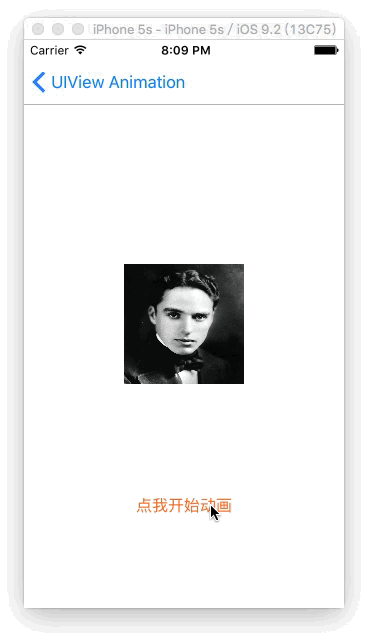
2.Show Code
-(void)transitionAnimation{
[UIView transitionWithView:self.anView duration:2.0 options:UIViewAnimationOptionTransitionFlipFromLeft animations:^{
//self.anView.backgroundColor = [UIColor blueColor];
} completion:^(BOOL finished) {
[UIView transitionWithView:self.anView duration:2.0 options:UIViewAnimationOptionTransitionFlipFromRight animations:^{
//self.anView.backgroundColor = [UIColor greenColor];
} completion:^(BOOL finished) {
}];
}];
}九.關於參數option選擇說明
1.UIViewAnimationOptions
UIViewAnimationOptionLayoutSubviews //進行動畫時布局子控件 UIViewAnimationOptionAllowUserInteraction //進行動畫時允許用戶交互 UIViewAnimationOptionBeginFromCurrentState //從當前狀態開始動畫 UIViewAnimationOptionRepeat //無限重復執行動畫 UIViewAnimationOptionAutoreverse //執行動畫回路 UIViewAnimationOptionOverrideInheritedDuration //忽略嵌套動畫的執行時間設置 UIViewAnimationOptionOverrideInheritedCurve //忽略嵌套動畫的曲線設置 UIViewAnimationOptionAllowAnimatedContent //轉場:進行動畫時重繪視圖 UIViewAnimationOptionShowHideTransitionViews //轉場:移除(添加和移除圖層的)動畫效果 UIViewAnimationOptionOverrideInheritedOptions //不繼承父動畫設置 UIViewAnimationOptionCurveEaseInOut //時間曲線,慢進慢出(默認值) UIViewAnimationOptionCurveEaseIn //時間曲線,慢進 UIViewAnimationOptionCurveEaseOut //時間曲線,慢出 UIViewAnimationOptionCurveLinear //時間曲線,勻速 UIViewAnimationOptionTransitionNone //轉場,不使用動畫 UIViewAnimationOptionTransitionFlipFromLeft //轉場,從左向右旋轉翻頁 UIViewAnimationOptionTransitionFlipFromRight //轉場,從右向左旋轉翻頁 UIViewAnimationOptionTransitionCurlUp //轉場,下往上卷曲翻頁 UIViewAnimationOptionTransitionCurlDown //轉場,從上往下卷曲翻頁 UIViewAnimationOptionTransitionCrossDissolve //轉場,交叉消失和出現 UIViewAnimationOptionTransitionFlipFromTop //轉場,從上向下旋轉翻頁 UIViewAnimationOptionTransitionFlipFromBottom //轉場,從下向上旋轉翻頁
2.UIViewKeyframeAnimationOptions
UIViewAnimationOptionLayoutSubviews //進行動畫時布局子控件 UIViewAnimationOptionAllowUserInteraction //進行動畫時允許用戶交互 UIViewAnimationOptionBeginFromCurrentState //從當前狀態開始動畫 UIViewAnimationOptionRepeat //無限重復執行動畫 UIViewAnimationOptionAutoreverse //執行動畫回路 UIViewAnimationOptionOverrideInheritedDuration //忽略嵌套動畫的執行時間設置 UIViewAnimationOptionOverrideInheritedOptions //不繼承父動畫設置 UIViewKeyframeAnimationOptionCalculationModeLinear //運算模式 :連續 UIViewKeyframeAnimationOptionCalculationModeDiscrete //運算模式 :離散 UIViewKeyframeAnimationOptionCalculationModePaced //運算模式 :均勻執行 UIViewKeyframeAnimationOptionCalculationModeCubic //運算模式 :平滑 UIViewKeyframeAnimationOptionCalculationModeCubicPaced //運算模式 :平滑均勻
就UIView的動畫而言,UIViewKeyframeAnimationOptions緊在Keyframes,其余的都是UIViewAnimationOptions。
十.總結和擴展
1.UIView動畫主要是變化UIView的自帶屬性
2.UIView動畫可以有很多種方式實現同一效果
3.Spring動畫iOS7.0以上才有
4.UIViewKeyframeAnimationOptions用著Keyframes動畫,其余都用UIViewAnimationOptions枚舉
這就以上UIView Animation的動畫的基礎內容了,節目到了尾聲。嘿,卓先生,Tom先生停下來,給大家說byebye啦。謝謝大家,讓我們再次以熱烈的掌聲感謝卓先生和Tom先生。謝謝~~
十一.源碼地址
https://github.com/minggo620/iOSViewAnimation
謝謝收看這期大型扯淡實用技術類節目,《小明講故事》。"Tom老師,你對我眨眼什麼意思?",“你們中國的《喜洋洋和灰太狼》捉了多少集?”
文章轉自 minggo的簡書- iOS開源一個簡略的訂餐app UI框架
- Objective-C 宏界說具體引見
- Objective-C 代碼與Javascript 代碼互相挪用實例
- 在uiview 的tableView中點擊cell進入跳轉到另外一個界面的完成辦法
- iOS開辟之UIScrollView控件詳解
- 進修iOS自界說導航掌握器UINavigationController
- IOS中UITableView轉動到指定地位
- iOS為UIView設置暗影後果
- iOS設置UIButton文字顯示地位和字體年夜小、色彩的辦法
- iOS開辟之UIPickerView完成城市選擇器的步調詳解
- iOS長按UIlabel完成可復制功效
- iOS開辟中UIWebView的加載當地數據的三種方法
- iOS中修正UITextField占位符字體色彩的辦法總結
- IOS 仿時間網選票UI實例代碼
- iOS推送之當地告訴UILocalNotification